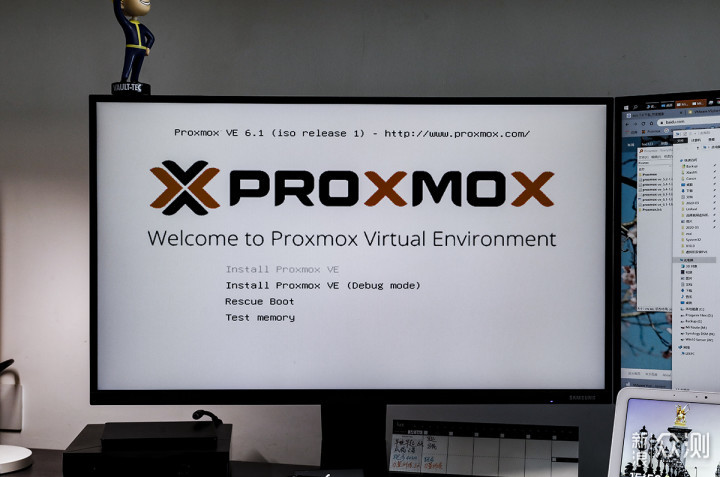书接上回,在完成了基本的mysql部署、安全组防火墙配置、本地Navicate连接后,我们来在华为云耀云服务器L实例上部署java环境
1.远程登录连接到华为云耀云服务器L实例,依旧使用本地终端Putty,前文均已提及操作,不再赘述
2.更新系统包
在部署Java之前,运行以下命令以更新系统包:
“`
sudo yum update
sudo yum upgrade
“`

若显示如上,则说明系统中没有可用的更新或升级的软件包,说明系统已经是最新的状态,让我们直接进行下一步
3.安装Java Development Kit (JDK)
选择安装OpenJDK(免费开源版本)或Oracle JDK(需要许可证)。安装OpenJDK的示例命令:
“`
sudo yum install java-11-openjdk-devel
“`

开始下载安装,不要忘了y+回车键,等待安装完成

4.验证安装结果
安装完成后,验证Java是否成功安装。运行以下命令:
“`
java -version
“`

出现版本号,证明安装成功
5.设置Java环境变量
查找并编辑`~/.bashrc`文件以设置`JAVA_HOME`环境变量,执行以下步骤:
(1)查找Java安装路径,执行以下命令:
'''
readlink -f $(which java)
'''

这将显示Java可执行文件的绝对路径。通常,Java的根目录是这个路径的父目录。得到一串地址【1】,复制记录,并删除这一串最后的'/java',仅保留到bin,以便接下来使用
此处的地址是:
/usr/lib/jvm/java-11-openjdk-11.0.20.0.8-1.el7_9.x86_64/bin
(2)查找`~/.bashrc`文件:你可以使用以下命令来查找`~/.bashrc`文件:
“`
find ~ -name .bashrc
“`

得到另一串地址【2】,复制记录它,以便接下来使用
此处的地址是:
/root/.bashrc
(3)编辑`~/.bashrc`文件:一旦找到了`.bashrc`文件,你可以使用文本编辑器来编辑它,输入指令 vi 地址【2】
“`
vi /root/.bashrc
“`

请将/root/.bashrc替换为你地址【2】,这将打开`.bashrc`文件以进行编辑。
(4)添加`JAVA_HOME`和`PATH`变量:输入i进行编辑,在`.bashrc`文件的末尾添加以下高亮的两行,确保路径与你的地址【1】匹配。如果后续出现报错,你可以将以下内容的两个地方修改为你自己的地址,再将文件的全文删除,填充为修改后的以下内容:
“`
# .bashrc
# User specific aliases and functions
alias rm='rm -i'
alias cp='cp -i'
alias mv='mv -i'
# Source global definitions
if [ -f /etc/bashrc ]; then
. /etc/bashrc
fi
# Java Environment Variables
export JAVA_HOME=/usr/lib/jvm/java-11-openjdk-11.0.20.0.8-1.el7_9.x86_64
export PATH=$PATH:$JAVA_HOME/bin
“`
(5)保存文件:在vi编辑器中,按下`Esc`键,然后输入`:wq`并按`Enter`键,以保存文件并退出vi。
(6)使更改生效:运行以下命令,以使更改在当前会话中生效:
“`
source /root/.bashrc
“`
请将`/path/to/`替换为你的地址【2】
 若无报错返回,则证明环境变量已配置成功。
若无报错返回,则证明环境变量已配置成功。
现在,已经成功在CentOS上设置了`JAVA_HOME`环境变量,可以开始使用Java了。可以通过运行`echo $JAVA_HOME`来验证`JAVA_HOME`变量是否已设置为正确的路径。

本次记录中,我们在华为云耀云服务器L实例上完成了重要配置,这是绝大多数后端在云服务器上运行的基础,在此步骤中,华为云耀云服务器L实例很好地完成并响应了所有的配置指令支撑,让我们得以尽快进入下一步的配置,并最终完成独立项目的部署。
相关文章